Windows-Entwicklerkonto in Visual Studio-Abonnements
Mit Ihrem Windows-Entwicklerkonto, das in ausgewählten Visual Studio-Abonnements enthalten ist, können Sie kostenlose und kostenpflichtige Windows-Apps an den Windows Store übermitteln.
Aktivierungsschritte
Um Ihr Windows-Entwicklerkonto zu verwenden, müssen Sie ein Konto einrichten oder sich mit einem bereits vorhandenen anmelden.
Wichtig
Zum Erstellen eines Windows-Entwicklerkontos ist die Verwendung eines Microsoft-Kontos (MSA) erforderlich. Die Verwendung von Microsoft Entra-Konten wird nicht unterstützt.
Es wird empfohlen, dass Sie dafür ein privates Browserfenster erstellen. Erstellen Sie beispielsweise in Google Chrome ein neues Inkognito-Fenster. Erstellen Sie im Internet Explorer ein neues InPrivate-Fenster.
- Melden Sie sich bei https://my.visualstudio.com/benefits an.
- Suchen Sie im Abschnitt „Tools“ die Kachel „Windows Developer Account“, und wählen Sie im unteren Bereich der Kachel mit den Vorteilen den Link Code abrufen aus. Kopieren Sie den Code in die Zwischenablage, und wählen Sie dann Aktivieren aus.
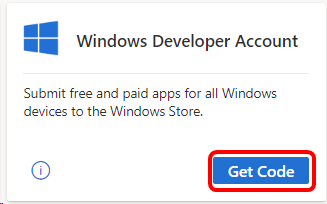
- Besuchen Sie die Website https://developer.microsoft.com/microsoft-store/register/, um die Registrierung durchzuführen. Wählen Sie Registrieren aus, um fortzufahren.
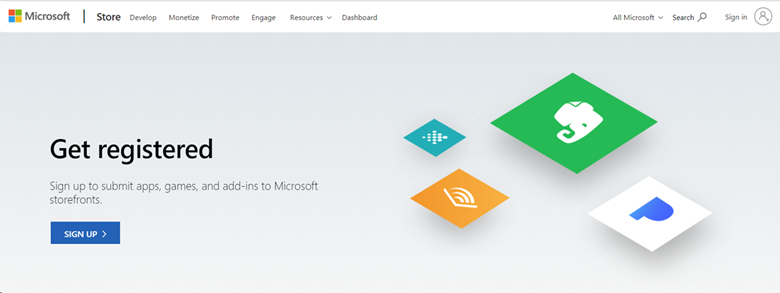
- Melden Sie sich bei Ihrem Abonnement an. Wenn Sie mehrere Konten haben, wählen Sie das aus, das Ihrem Enterprise-Abonnement zugeordnet ist.
- Geben Sie Ihre E-Mail-Adresse ein, wählen Sie Ihre bevorzugte Sprache und dann Speichern aus.
- Wählen Sie auf der nächsten Seite das Land bzw. die Region aus, in der Sie leben oder in der sich Ihr Unternehmen befindet, und dann Weiter.
- Wählen Sie Individual (Einzelperson) als Kontotyp aus.
- Erstellen Sie einen Anzeigenamen für den Herausgeber. Dieser Name ist der eindeutige Name, der Ihren Kunden bei Ihren Apps, Add-Ins und Diensten angezeigt wird.
- Geben Sie Ihre Kontaktinformationen und die bevorzugte Sprache für die E-Mail-Kommunikation an, und wählen Sie Weiter aus.
- Gegebenenfalls werden Sie aufgefordert, Ihr Kennwort zu bestätigen. Geben Sie dies ein, und wählen Sie Anmelden aus.
- Fügen Sie auf der Seite „Registration – Payment“ (Registrierung – Zahlung) den Code, den Sie zuvor kopiert haben, in das Feld „Promo Code“ (Promotionscode) ein. Die Seite wird aktualisiert und zeigt nun an, dass keine Zahlung erforderlich ist. Wählen Sie Weiter aus.
- Überprüfen Sie Ihre Kontoinformationen, überprüfen Sie die Vereinbarung für App-Entwickler, und wählen Sie das Kontrollkästchen aus, um die Geschäftsbedingungen anzunehmen. Wählen Sie dann Fertig stellen aus.
- Klicken Sie auf Zum Dashboard wechseln, um mit Ihrem Windows-Entwicklerkonto loszulegen.
Berechtigung
| Abonnementstufe | Channels | Vorteil | Erneuerbar? |
|---|---|---|---|
| Visual Studio Enterprise (Standard) | VL, Azure, Retail, NFR* ausgewählt | Included | Ja |
| Visual Studio Enterprise-Abonnement mit GitHub Enterprise | VL | Included | Ja |
| Visual Studio Professional (Standard) | VL, Azure, Retail | Included | Ja |
| Visual Studio Professional-Abonnement mit GitHub Enterprise | VL | Included | Ja |
| Visual Studio Test Professional (Standard) | VL, Retail | Nicht verfügbar | NA |
| MSDN Platforms (Standard) | VL, Retail | Nicht verfügbar | NA |
| Visual Studio Enterprise, Visual Studio Professional (Cloudabonnement mit monatlicher Laufzeit) | Azure | Nicht verfügbar | Nicht verfügbar |
* Umfasst: Not for Resale (NFR), FTE, Visual Studio Industry Partner (VSIP), BizSpark, MCT Software & Services Developer, Most Valuable Professional (MVP), Regional Director (RD). Umfasst nicht: Microsoft Cloud Partner Program, Imagine, MCT Software & Services, NFR Basic.
Hinweis
In Cloud-Abonnements enthaltene Jahresabonnements von Visual Studio Professional und Visual Studio Enterprise werden von Microsoft nicht mehr angeboten. An den vorhandenen Funktionen und der Möglichkeit, Abonnements zu erneuern, erhöhen, verringern oder zu kündigen, wird sich nichts ändern. Neuen Kunden wird empfohlen, die verschiedenen Optionen für den Erwerb von Visual Studio unter https://visualstudio.microsoft.com/vs/pricing/ zu vergleichen.
Sie wissen nicht genau, welches Abonnement Sie verwenden? Stellen Sie eine Verbindung mit https://my.visualstudio.com/subscriptions her, um alle Abonnements anzuzeigen, die Ihrer E-Mail-Adresse zugewiesen sind. Wenn nicht alle Ihrer Abonnements angezeigt werden, sind möglicherweise einige einer anderen E-Mail-Adresse zugewiesen. Sie müssen sich mit der entsprechenden E-Mail-Adresse anmelden, um diese Abonnements anzuzeigen.
Supportressourcen
- Benötigen Sie Hilfe beim Verwenden Ihres Windows-Entwicklerkontos? Sehen Sie sich die Supportressourcen im Windows Dev Center an.
- Windows-Entwicklung
- Wenn Sie Unterstützung beim Vertrieb, bei Abonnements und Konten sowie bei der Abrechnung für Visual Studio-Abonnements benötigen, wenden Sie sich an den Support für Visual Studio-Abonnements.
- Haben Sie Fragen zur Visual Studio-IDE, zu Azure DevOps Services oder zu anderen Visual Studio-Produkten oder -Diensten? Besuchen Sie die Visual Studio-Supportwebsite.
Siehe auch
- Dokumentation zu Visual Studio
- Dokumentation zu Azure DevOps
- Azure-Dokumentation
- Dokumentation zu Microsoft 365
Nächste Schritte
Stellen Sie sicher, dass Sie diese großartigen Vorteile aktivieren, um Ihr Visual Studio-Abonnement optimal zu nutzen: